ข้อผิดพลาด “ไม่สามารถโหลด Steamui.dll” ได้รบกวน Steam นับตั้งแต่มีการเปิดตัว และน่าเสียดายที่ยังคงมีอยู่ในปัจจุบัน และ Steam ก็ไม่ใช่ความผิดของ Steam เสมอไปเช่นกัน ตั้งแต่ไฟล์ที่เสียหายไปจนถึงการอัปเดต Windows ที่ขาดหายไป มีปัจจัยภายนอกหลายประการที่อาจต้องรับผิดชอบ
ข่าวดีก็คือว่าโดยปกติแล้วจะค่อนข้างง่ายที่จะแก้ไข ไม่เหมือนเมื่อ Steam ไม่สามารถเปิดได้ ที่ไม่มีข้อความแสดงข้อผิดพลาดใดๆ ต่อไปนี้เป็นวิธีที่ดีที่สุดในการขจัดข้อผิดพลาดที่น่ารำคาญและกลับไปเล่นวิดีโอเกมที่คุณชื่นชอบอีกครั้ง
แก้ไข 1: ติดตั้ง Steam ใหม่
โดยส่วนใหญ่แล้ว “ข้อผิดพลาดไม่สามารถโหลด Steamui.dll” มีสาเหตุมาจากไฟล์สูญหายหรือเสียหาย และวิธีที่ง่ายที่สุดในการแก้ไขปัญหานั้นคือการถอนการติดตั้งและติดตั้ง Steam ใหม่
คุณไม่ต้องกังวลกับการสูญเสียความคืบหน้าในเกมใดๆ ที่คุณกำลังเล่น เนื่องจากไฟล์บันทึกจะไม่ถูกลบเมื่อถอนการติดตั้ง Steam ตัวเกมเองจะถูกลบออกไป ดังนั้นให้ทำสิ่งนี้ต่อเมื่อคุณเต็มใจที่จะติดตั้งใหม่อีกครั้ง

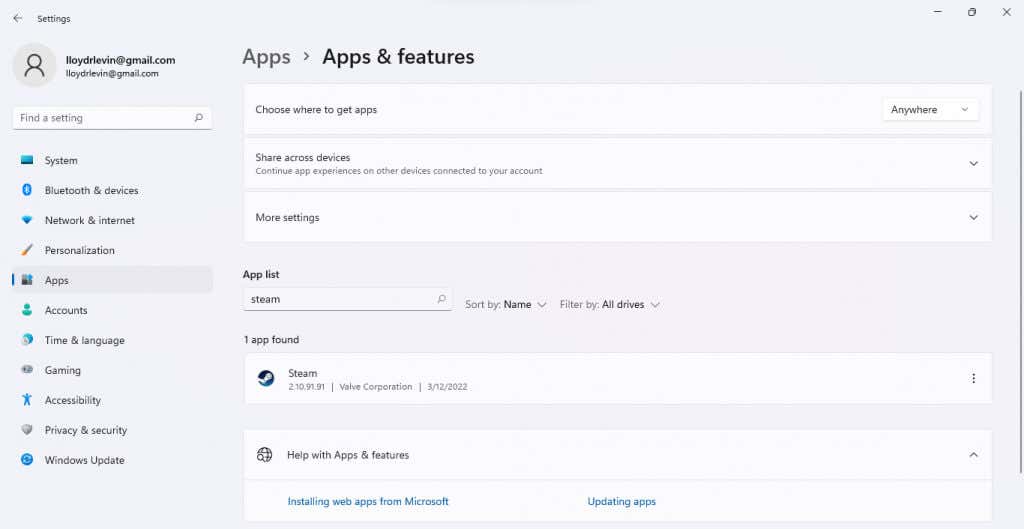
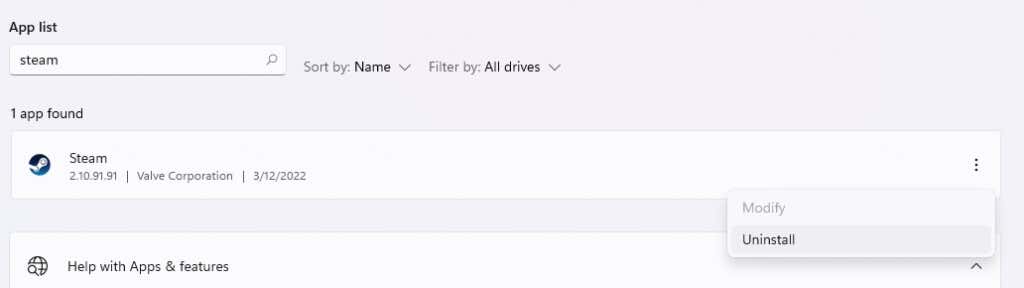
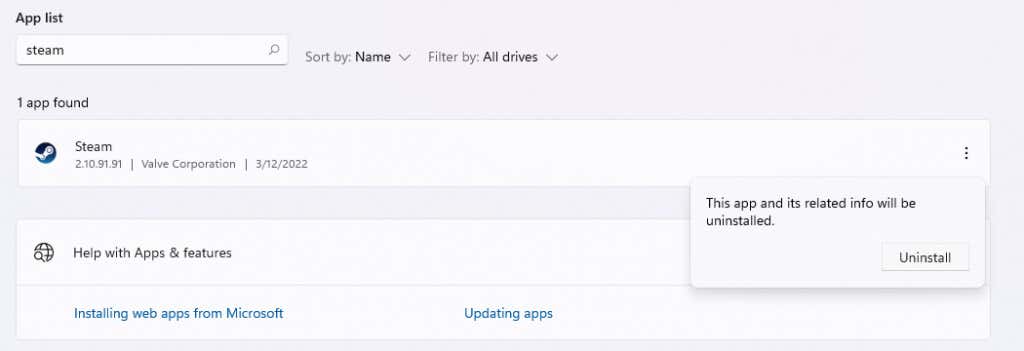
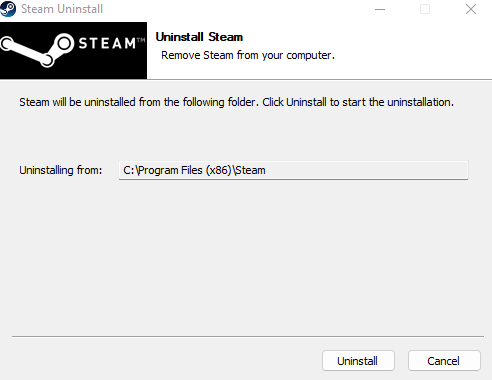
ตอนนี้เราจะติดตั้ง Steam อีกครั้ง
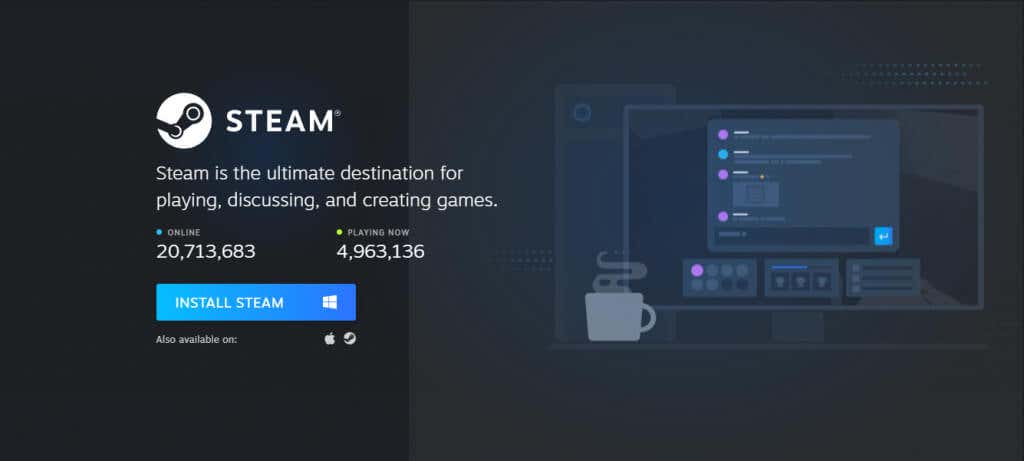
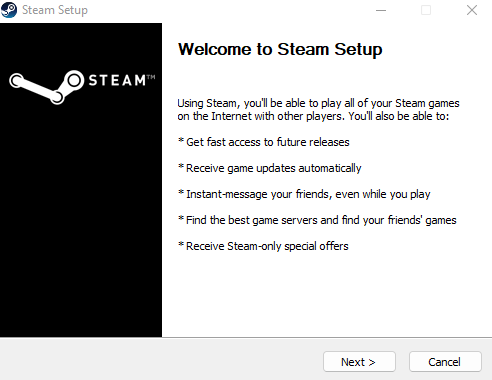
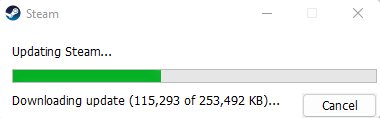
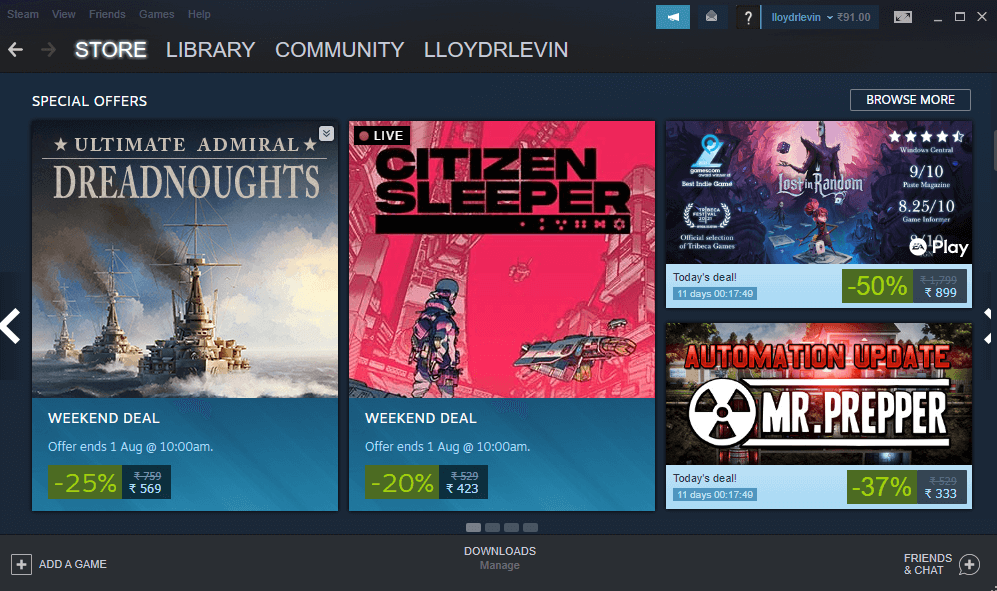
แก้ไข 2: ล้างแคชการดาวน์โหลด
หากคุณได้รับข้อผิดพลาดนี้ในเกมที่คุณเพิ่งดาวน์โหลด แคชดาวน์โหลดอาจเป็นข้อผิดพลาด การล้างแคชมักจะทำให้ Steam สามารถเปิดวิดีโอเกมได้อย่างถูกต้อง.
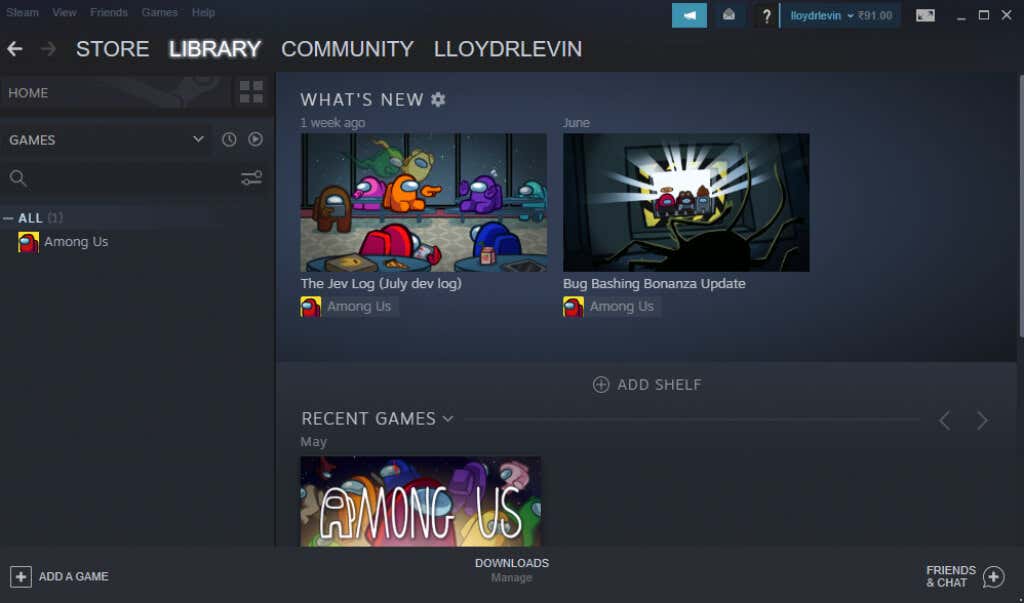
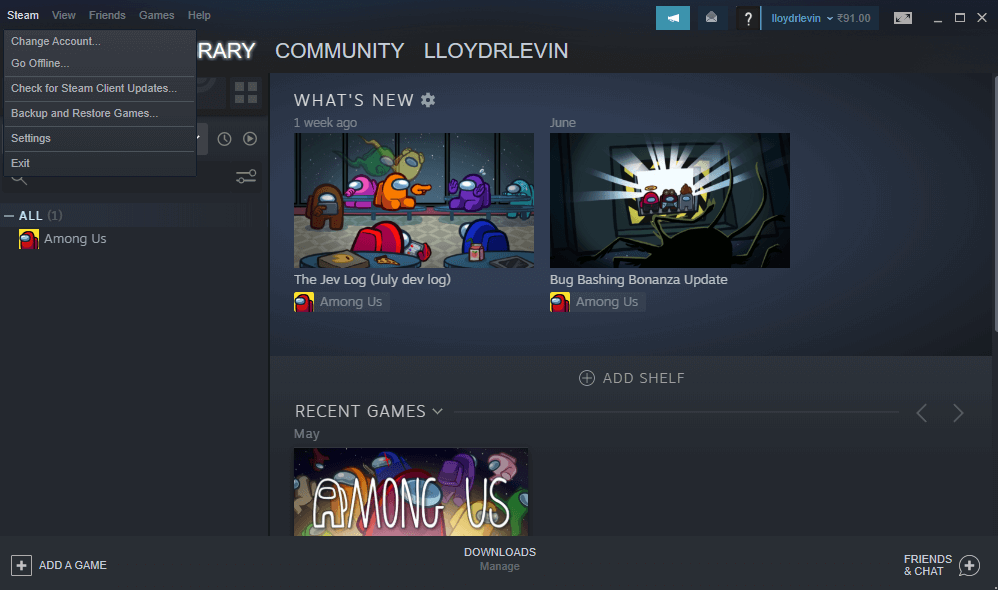
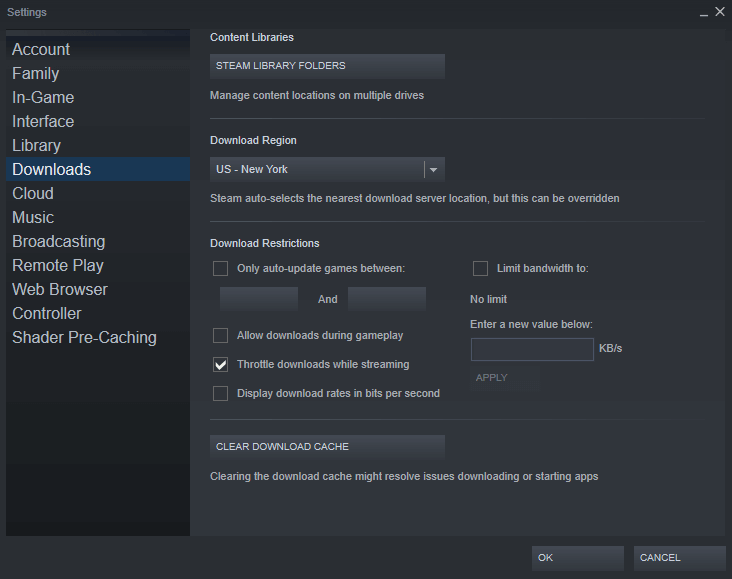
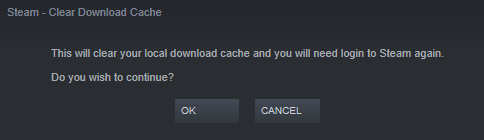
เข้าสู่ระบบ Steam อีกครั้งและดูว่าคุณสามารถเล่นเกมที่มีปัญหาตอนนี้โดยไม่มีข้อผิดพลาดใดๆ ได้หรือไม่
แก้ไข 3: ลบไฟล์ libswscale-x.dll และ SteamUI.dll
ไฟล์ SteamUI.dll ที่เสียหายเป็นสาเหตุที่พบบ่อยที่สุดในการได้รับข้อผิดพลาด “ไม่สามารถโหลด Steamui.dll” การติดตั้ง Steam ใหม่เป็นวิธีแก้ปัญหาที่ชัดเจนที่สุด แม้ว่าบางคนอาจลังเลที่จะติดตั้งคลังเกมทั้งหมดอีกครั้ง
อีกทางเลือกหนึ่งคือเพียงลบไฟล์ SteamUI.dll และ Libswscale-x.dll ไคลเอนต์ Steam จะดาวน์โหลดไฟล์ที่หายไปโดยอัตโนมัติในครั้งถัดไปที่คุณเปิดใช้งาน
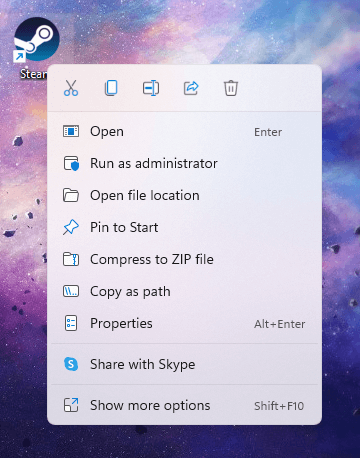
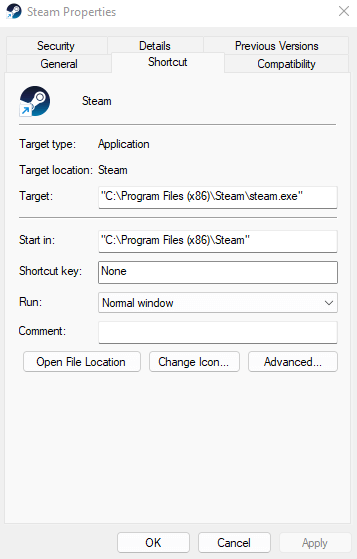
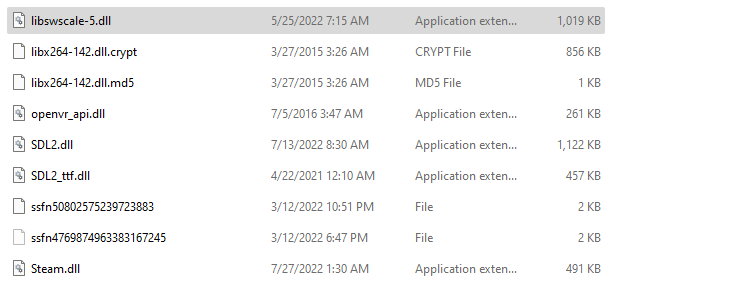
การดำเนินการนี้จะแก้ไขปัญหาหากมีสาเหตุมาจากไฟล์ DLL เวอร์ชันที่เสียหาย
แก้ไข 4: ลบ Steam เวอร์ชันเบต้า
เช่นเดียวกับแอปพลิเคชันที่อัปเดตอย่างต่อเนื่องส่วนใหญ่ Steam มีเวอร์ชันเบต้าที่ล้ำสมัยพร้อมคุณสมบัติล่าสุด (และข้อบกพร่องมากมาย)
เนื่องจากคุณต้องเลือกไคลเอนต์ Steam เบต้าด้วยตนเอง คุณจึงไม่ต้องกังวลเกี่ยวกับเรื่องนี้ในกรณีส่วนใหญ่ แต่หากคุณใช้ไคลเอนต์ Steam เวอร์ชันเบต้า เป็นความคิดที่ดีที่จะลบออกแล้วลองเรียกใช้ Steam อีกครั้ง.
คุณไม่จำเป็นต้องถอนการติดตั้ง Steam เพื่อลบเบต้า เพียงลบไฟล์แพ็คเกจเบต้า แล้ว Steam จะจัดการส่วนที่เหลือให้
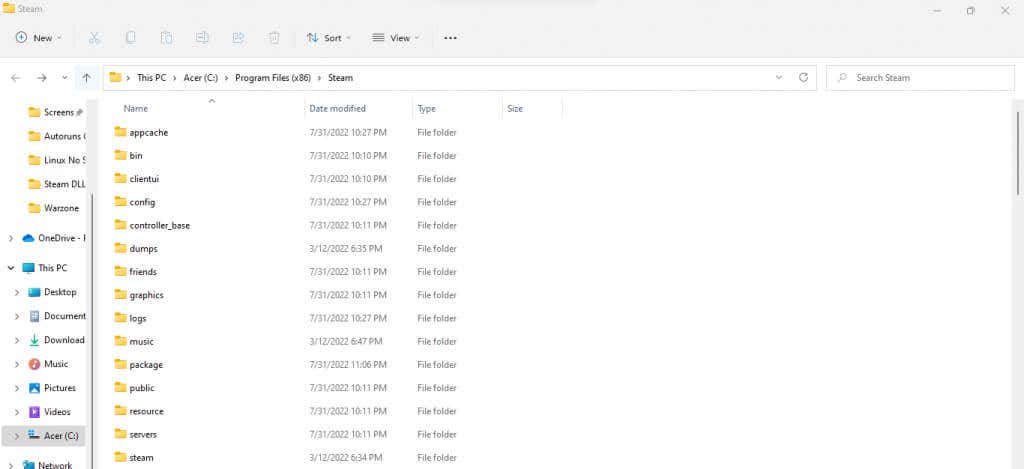
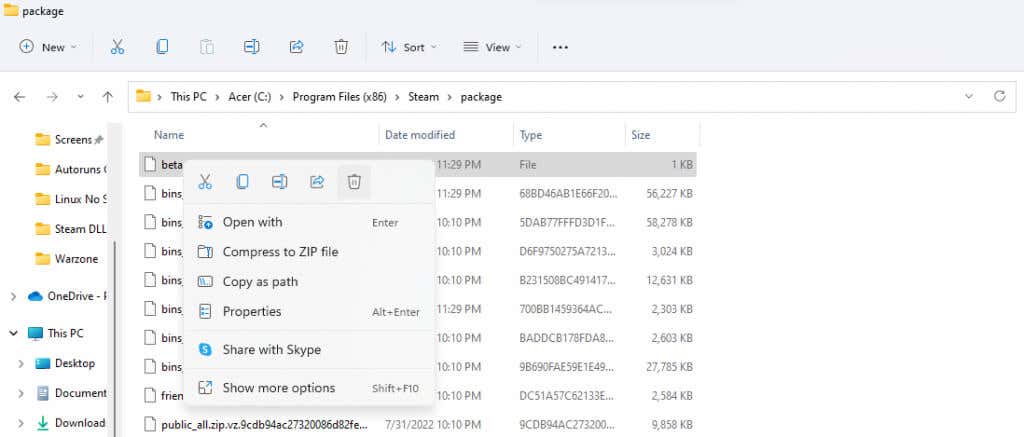
การดำเนินการนี้จะแก้ไขข้อผิดพลาด “ไม่สามารถโหลด Steamui.dll” หากข้อผิดพลาดดังกล่าวเกิดขึ้นจากข้อผิดพลาดในเวอร์ชันเบต้า
แก้ไข 5: สแกนหามัลแวร์
แม้จะพบไม่บ่อยนัก แต่ก็เป็นไปได้ที่ไวรัสจะติดไวรัสในไดเรกทอรี Steam ของคุณ ทำให้ไฟล์ DLL เสียหาย และขัดขวางไม่ให้ Steam เริ่มทำงานได้อย่างถูกต้อง ในสถานการณ์เช่นนี้ วิธีแก้ไขที่ดีที่สุดคือ สแกนคอมพิวเตอร์ของคุณเพื่อหามัลแวร์
คุณสามารถใช้แอปพลิเคชันป้องกันไวรัสใดก็ได้สำหรับสิ่งนี้ แม้ว่า Windows Defender จะเป็นตัวเลือกที่ยอดเยี่ยมตามค่าเริ่มต้นในคอมพิวเตอร์ Windows ทุกเครื่อง
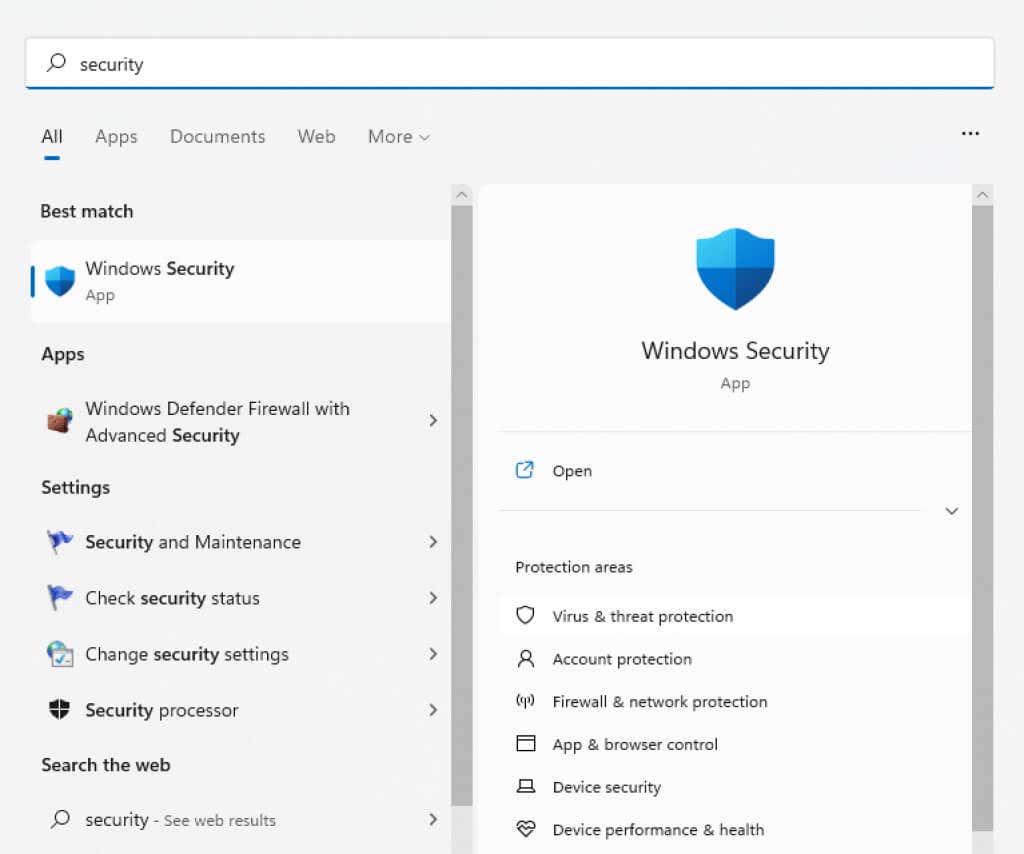
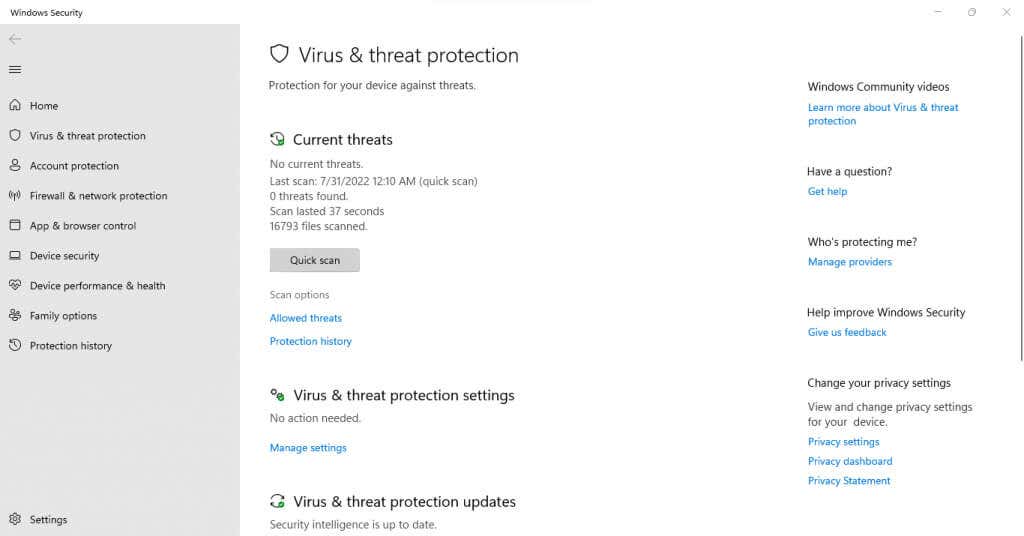
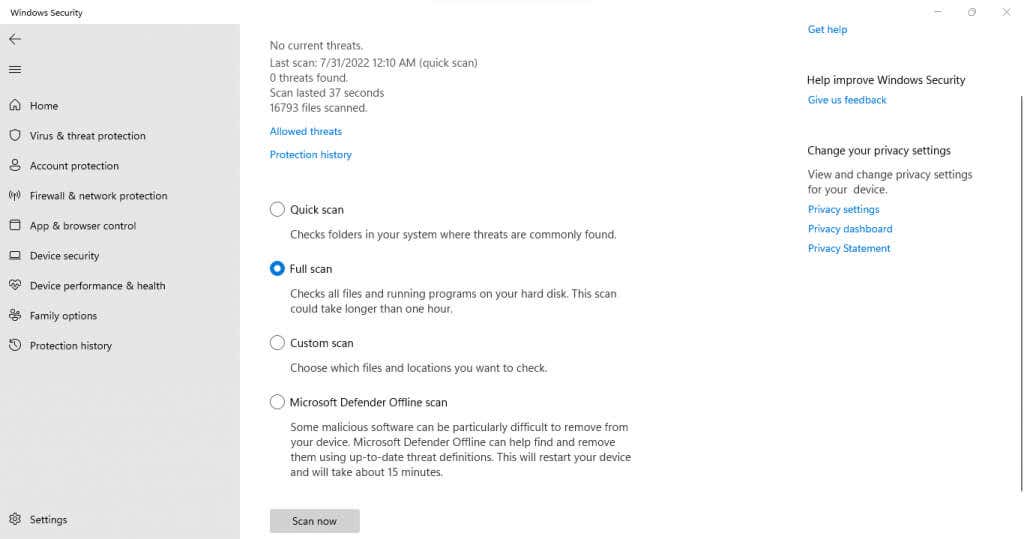
การสแกนแบบเต็มจะใช้เวลาสักครู่ ดังนั้นคุณอาจต้องรอสักครู่ แต่เมื่อการสแกนเสร็จสิ้น พีซีของคุณควรปราศจากมัลแวร์ รีสตาร์ทคอมพิวเตอร์และเรียกใช้ Steam อีกครั้ง
แก้ไข 6: ตรวจสอบฮาร์ดไดรฟ์เพื่อหาข้อผิดพลาด
หากไม่มีการแก้ไขข้างต้นได้ผลสำหรับคุณ อาจเป็นไปได้ว่าคุณกำลังเผชิญกับฮาร์ดไดรฟ์ที่ทำงานผิดปกติ เซกเตอร์เสียที่ตรวจไม่พบมักทำให้เกิดข้อผิดพลาดแปลกๆ เนื่องจากระบบปฏิบัติการไม่สามารถเข้าถึงข้อมูลที่เขียนไว้ได้
วิธีที่ดีที่สุดในการแก้ปัญหานี้คือการสแกนไดรฟ์ด้วย System File Checker (SFC) SFC เป็นโปรแกรมอรรถประโยชน์ CMD ที่ผ่านไฟล์ระบบที่ได้รับการป้องกัน ซ่อมแซมไฟล์ที่เสียหายที่พบ
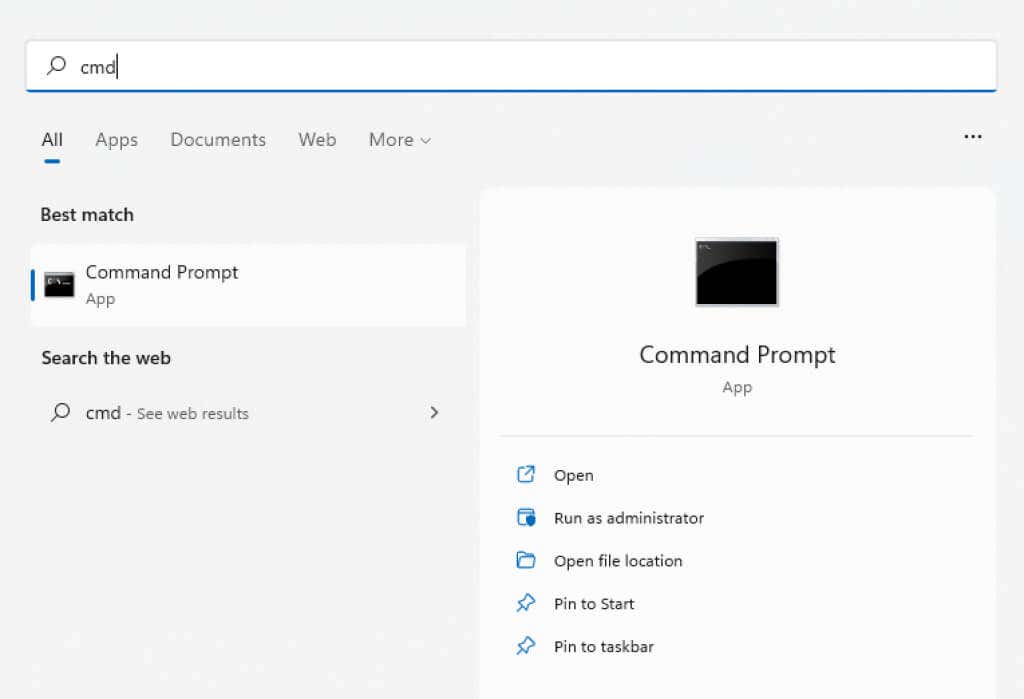
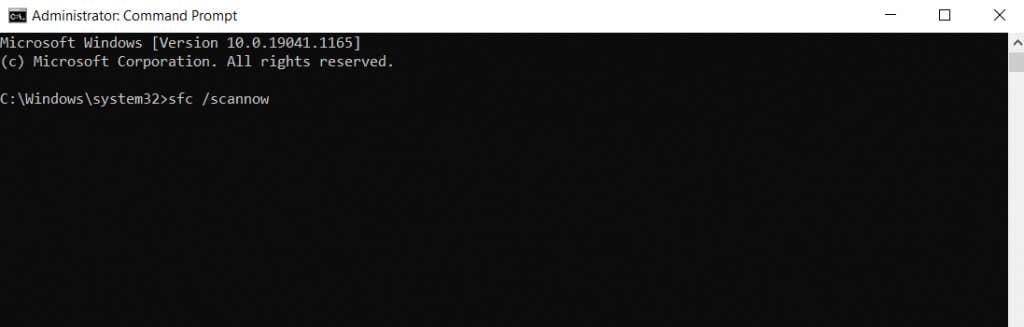
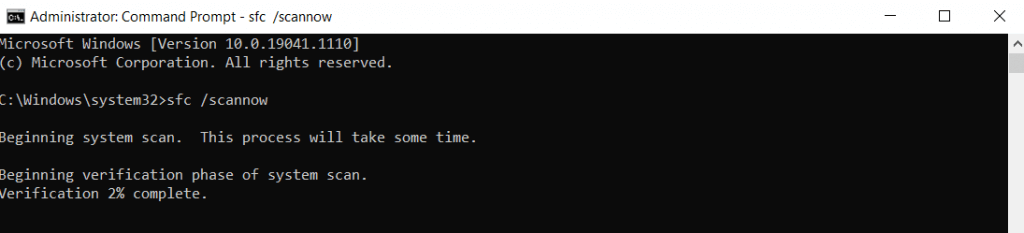
เนื่องจาก SFC ซ่อมแซมไฟล์ Windows ที่เสียหาย ข้อผิดพลาดใดๆ ที่เกิดจากระบบปฏิบัติการจึงได้รับการแก้ไข
วิธีที่ดีที่สุดในการแก้ไขข้อผิดพลาด “ไม่สามารถโหลด Steamui.dll” คืออะไร
วิธีการแก้ไขแบบสากลในการติดตั้งแอปพลิเคชันใหม่ควรเป็นขั้นตอนแรกของคุณทุกครั้งที่พบข้อผิดพลาดของ Steam ในกรณีที่ไม่ใช่ตัวเลือก คุณสามารถลองลบ SteamUI.dll และอนุญาตให้ Steam แทนที่ไฟล์ได้ตลอดเวลา
นอกเหนือจากไฟล์ DLL ที่เสียหายแล้ว ปัญหายังอาจเกิดจากความผิดพลาดทางเทคนิคใน Steam การล้างแคชดาวน์โหลดและการลบแพ็คเกจเบต้าสามารถแก้ไขปัญหาดังกล่าวและทำให้กลับมาทำงานได้อีกครั้ง
เมื่อวิธีการเหล่านี้ไม่ได้ผล ปัญหาอาจอยู่ที่พีซีของคุณเอง ใช้ Windows Defender เพื่อสแกนระบบเพื่อหาไวรัส และใช้เครื่องมือบรรทัดคำสั่งเพื่อตรวจสอบฮาร์ดดิสก์ว่ามีข้อมูลเสียหายหรือไม่ หากพบปัญหาใดๆ ให้รีสตาร์ทคอมพิวเตอร์และติดตั้ง Steam ใหม่อีกครั้ง คุณควรจะสามารถ เล่นเกมของคุณตามปกติ ได้อีกครั้ง
.